Quante volte al giorno accedi al tuo computer Windows 11 ? Inserire ogni volta la password può diventare noioso, soprattutto se sei l'unico utente della macchina. Fortunatamente, Windows 11 offre la possibilità di accedere automaticamente, risparmiandoti la digitazione ripetitiva.
Perché accedere automaticamente a Windows 11?
Immagina uno scenario: ti precipiti al lavoro la mattina, ansioso di controllare la posta elettronica e avviare le tue applicazioni. Invece di perdere tempo a digitare la password, Windows 11 ti accede immediatamente alla sessione , offrendoti accesso immediato al tuo ambiente di lavoro.
Risparmia tempo e aumenta la fluidità: il login automatico è particolarmente utile per singoli utenti di un personal computer o per ambienti sicuri dove il rischio di intrusione è minimo.
Facilità d'uso: ideale per chi non ha familiarità con i computer, l'accesso automatico elimina il noioso inserimento della password, rendendo l'esperienza utente più fluida e intuitiva.
Due semplici modi per impostare l'accesso automatico
1. Impostazioni Windows 11 :
Passaggio 1: vai su Impostazioni > Account > Opzioni di accesso .
Passaggio 2: in " Gestisci la modalità di accesso al tuo dispositivo ", disattiva l' opzione "Richiedi accesso dopo assenza inattiva".
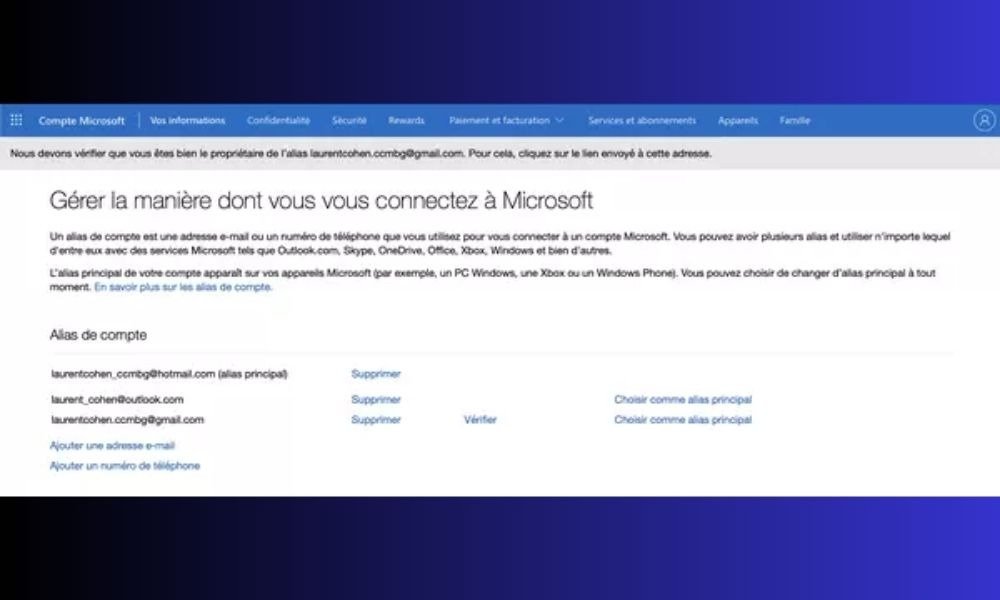
Passaggio 3: inserisci la password e fai clic su "OK" .
2. utilità netplwiz :
Passaggio 1: premi Windows + R per aprire la Esegui .
Passaggio 2: digita netplwiz e premi Invio.

Passaggio 3: nella finestra " Account utente ", deseleziona la casella "Gli utenti devono inserire un nome utente e una password per utilizzare questo computer".
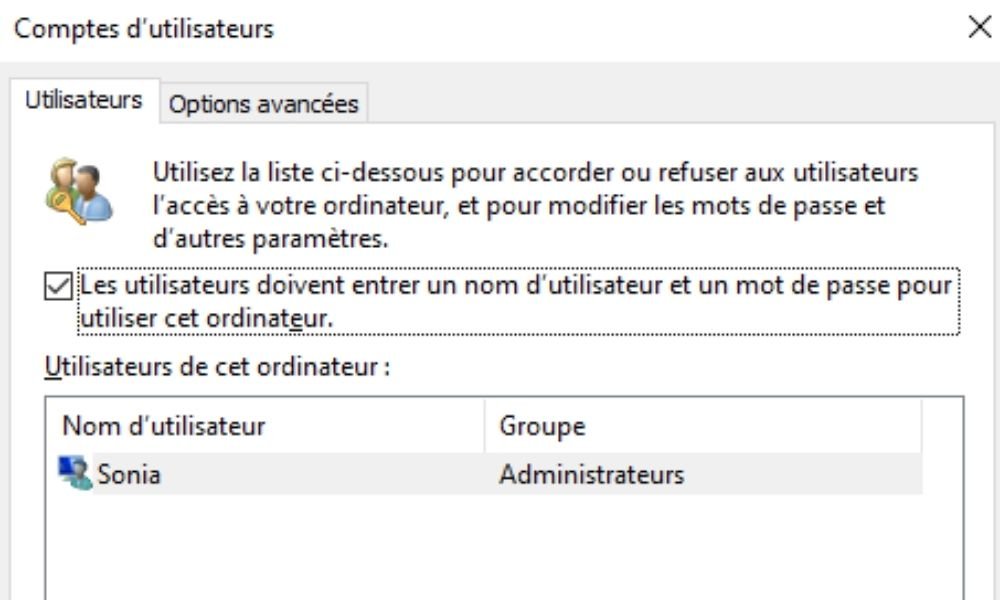
Passaggio 4: seleziona il tuo account utente e fai clic su "Applica".
Passaggio 5: inserisci la password due volte per confermare la modifica.
Altre possibilità?
Per una sicurezza ottimale, ecco alcune opzioni alternative:
- Windows Hello: utilizza il riconoscimento facciale o l'impronta digitale per un accesso biometrico sicuro.

- PIN: imposta un PIN più facile da ricordare rispetto alla password.
In conclusione, l'accesso automatico a Windows 11 può farti risparmiare tempo e semplificare la tua esperienza utente, soprattutto durante l'installazione degli aggiornamenti Windows 11 . Tuttavia, è importante considerare le implicazioni sulla sicurezza e scegliere il metodo più adatto alla propria situazione.




